您现在的位置是:首页 > CAD画图 > CAD画图
CAD中如何输入曲线文字?
![]() 本文转载来源:zwcad.com zwsoft.cn 中望CAD官方教程.如果作者或相关权利人不同意转载,请跟我们联系,我们立即删除文章。2022-11-22
本文转载来源:zwcad.com zwsoft.cn 中望CAD官方教程.如果作者或相关权利人不同意转载,请跟我们联系,我们立即删除文章。2022-11-22
简介CAD中如何输入曲线文字? CAD中的许多功能,可以让我们更加灵活的进行制图。在我们进行图纸标注时,不同的图形运用到的标注情况不同。常用到的就有文字标注,今天小编来为大家介
CAD中如何输入曲线文字?
CAD中的许多功能,可以让我们更加灵活的进行制图。在我们进行图纸标注时,不同的图形运用到的标注情况不同。常用到的就有文字标注,今天小编来为大家介绍CAD中曲线文字标注的操作方法,有需要的小伙伴可以参考以下的操作步骤:
1.首先,打开中望CAD软件,点击功能区【绘图】,选择联级菜单栏中的【圆弧】——【三点】。
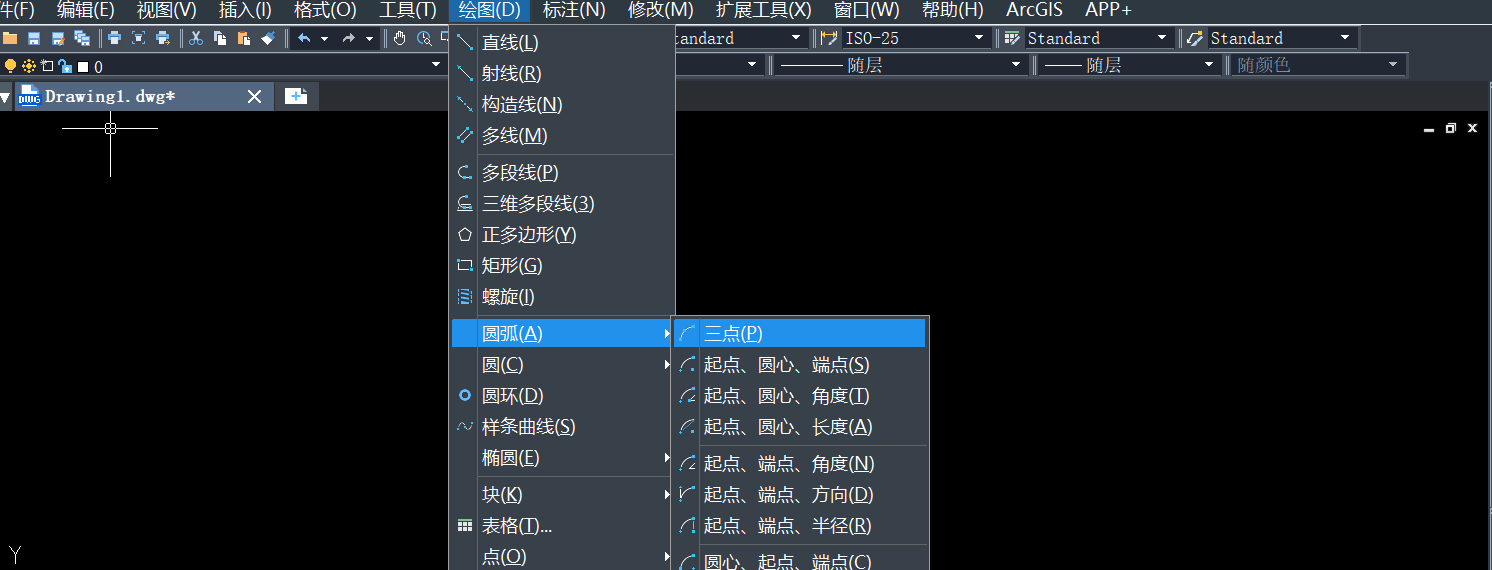
2.根据系统提示,绘制一条任意的圆弧。
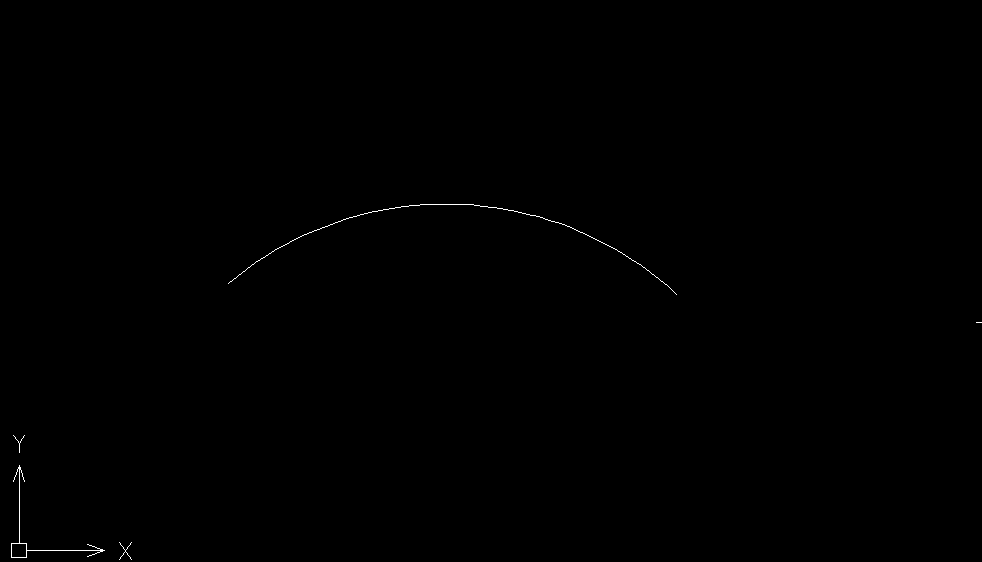
3.接着选择功能区【扩展工具】——【文本工具】——【弧形文本】。
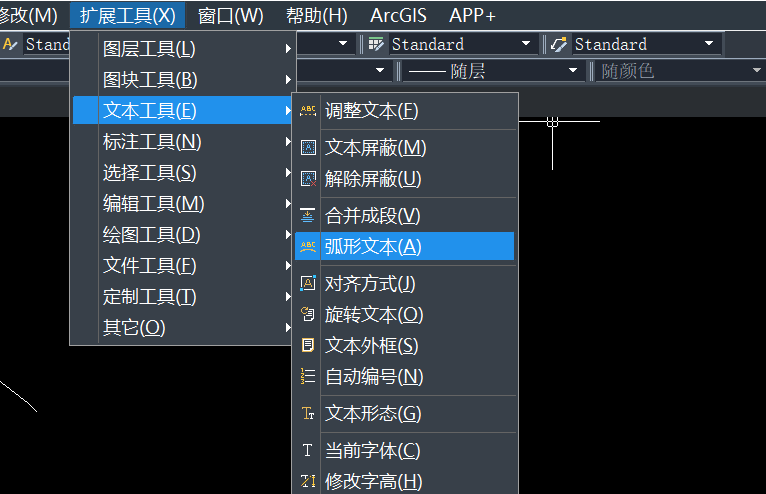
4.之后,根据系统提示选择曲线。

5.其次,我们看到有对话框弹出,在里面输入需要编排的文字内容,文字高度、宽度以及偏离情况等,点击确认。
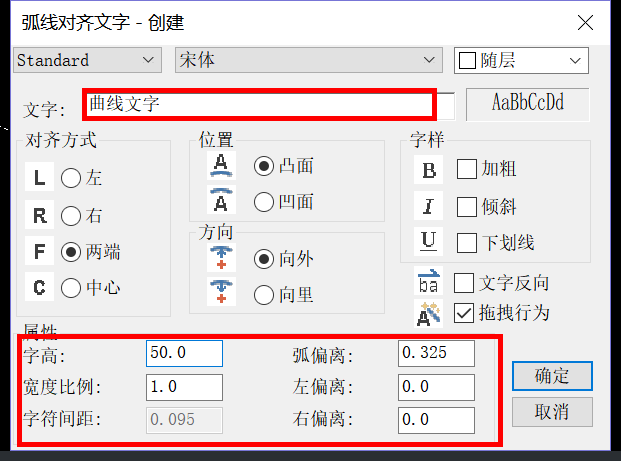
6.最后,将弧形曲线删除即可。
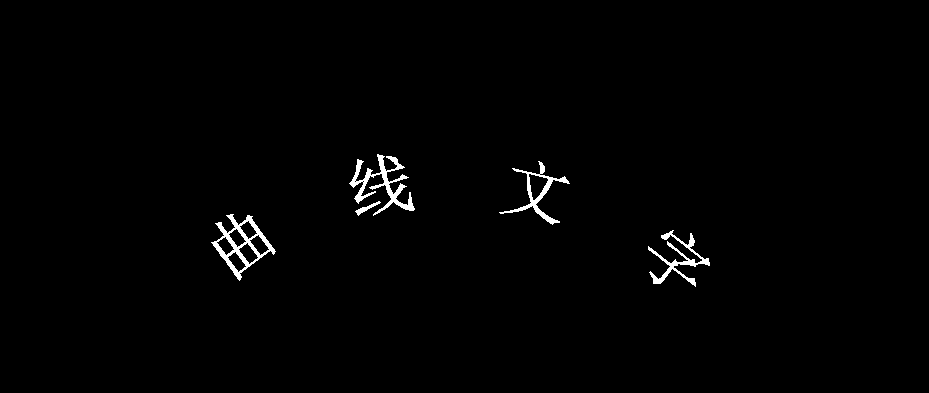
以上就是CAD中输入曲线文字的操作方法,希望大家喜欢。更多CAD资讯敬请关注中望CAD官网,小编将持续更新推送,丰富教程内容不要错过哦。
点击排行
 CAD多种快速移动图形的方法
CAD多种快速移动图形的方法










